クラウドの容量制限
Zoomのクラウド容量は、1ユーザーに付き、デフォルトで1GBまでです。
この1GBという容量で、どれくらいの動画データを記録できるのでしょうか?
1時間のミーティングをすると、参加人数にもよりますが、スピーカービューの録画データだけで、500MB前後。
つまり、0.5GBほどになります。
ここに、ギャラリービューの動画も加えると、1時間のミーティングだけで、1GBという容量を超えてしまうこともあります。
ただ、1GBを超えた分は、記録が途中で切れてしまう訳ではなく、2GBになっても3GBになっても、録画は続行できます。

4時間半のセミナーで、6.9GBの動画ができていたこともあります。
では、1GB制限ってなんなのでしょうか!?
これは、1GB以上の動画データが、クラウドに残っていると、次のミーティングでは、もう、クラウドには録画できないよ!ということなのです。
ただ、この制限も、現時点では曖昧で、1GB以上の動画データが残った状態でも、クラウドに次のミーティングが録画できています。
ただし、この制限がいつ強化されるか分かりません。
消えてしまっては困る動画データは、クラウドからダウンロードして、ハードディスクに保存しておくことをお勧めします。
Zoomで録画した動画データを一般に公開して見てほしい時には、Youtube で公開すればいいでしょう。
動画を特定の人に見てもらうためならYoutubeの限定公開でも構いません。
有料教材など、ばら撒かれては困る動画は、Youtubeよりもセキュリティがしっかりした動画配信サービスを利用してください。
Zoomアカデミージャパンでは、Zoomで作る動画撮影&編集&配信のためのセミナーを開催しています。
- Zoomでどんな設定をすると、どんな動画ができるのか。
- 録画した動画データをどのように編集すればいいのか。
- 動画データを配信するにはどんな方法があるのか。
以上の3本を柱とした動画の徹底活用法です。

クラウド容量の増やし方
どうしても、Zoomのクラウド容量を増やしたい場合は、以下の手順です。
1.ZoomのWEBポータルにサインインした状態で、「マイアカウント」を開き、「アカウント管理」の中にある「支払い」を選択します。
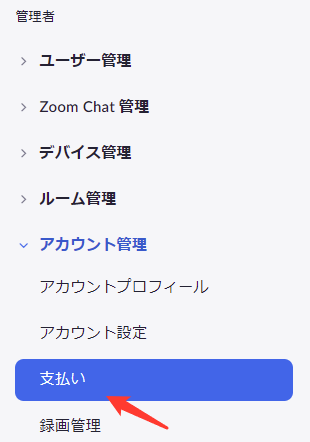
2.下の方にスクロールし、「クラウドレコーディング」を探し、「カートに追加」をクリックします。

3.ここで、必要な容量を選択し、「続ける」で決済します。
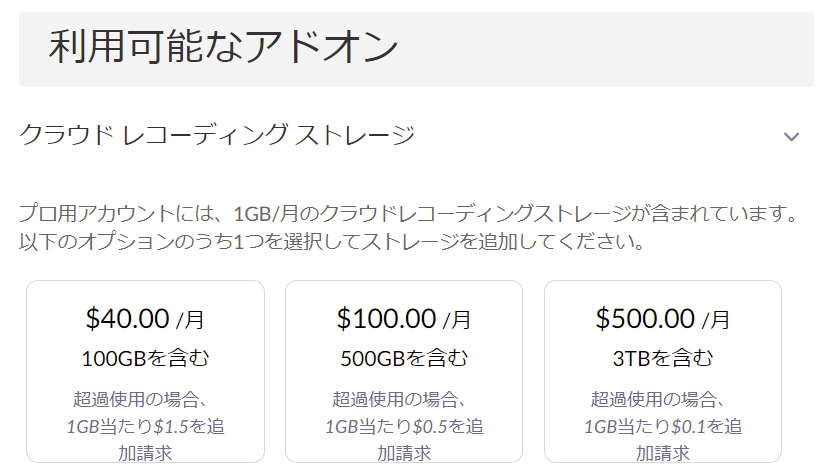
100GBを確保するために、毎月5,000円を支払うのなら、その20倍の2TB(2,000GB)のハードディスクを購入して、そこに動画データを保存しておいたほうがコストパフォマンスは格段にいいでしょう。
実際に私が最近、Amazonで購入した2TBのハードディスクはこちらです。
耐衝撃・3年保証というだけあって、なかり長持ちするハードディスクです。





